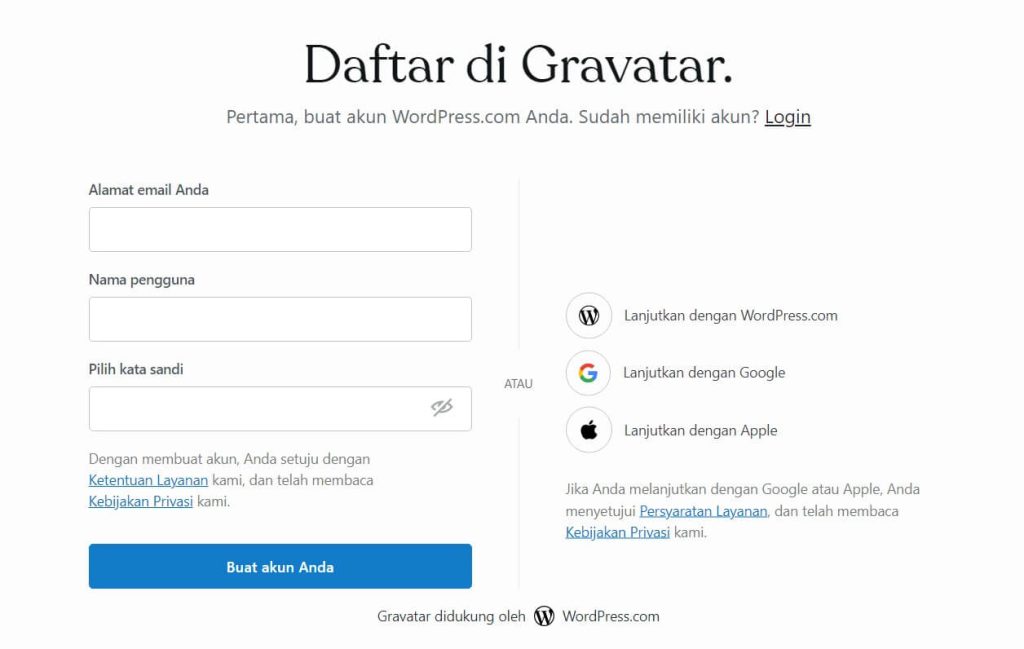Avatar atau gambar profil merupakan salah satu elemen yang penting dalam sebuah website atau blog, termasuk di dalam platform WordPress. Avatar yang ditampilkan di halaman author atau pengarang blog dapat memberikan pengenalan dan identitas visual terhadap si pengarang blog, sehingga membuat blog menjadi lebih personal dan mudah diingat oleh pembaca.
Berikut adalah langkah-langkah untuk menampilkan avatar author pada platform WordPress:
Pastikan fitur avatar diaktifkan
Pertama, pastikan bahwa fitur avatar telah diaktifkan pada website atau blog WordPress Anda. Untuk memeriksanya, pergi ke menu Pengaturan (Settings) > Diskusi (Discussion), dan pastikan opsi “Show Avatar” telah dicentang.
Daftarkan avatar melalui Gravatar
Gravatar (atau Globally Recognized Avatar) adalah layanan yang disediakan oleh WordPress untuk mengelola avatar pengguna. Dengan mendaftar di Gravatar, Anda dapat mengunggah avatar yang akan muncul di berbagai situs yang terhubung dengan Gravatar, termasuk di dalam blog WordPress.
Untuk mendaftar di Gravatar, pergi ke situs web https://en.gravatar.com/ dan daftarkan akun dengan alamat email yang digunakan pada akun WordPress Anda. Setelah itu, Anda dapat mengunggah gambar profil yang akan ditampilkan sebagai avatar.
Tampilkan avatar pada halaman author
Setelah avatar telah terdaftar di Gravatar, selanjutnya Anda perlu menambahkan kode untuk menampilkan avatar pada halaman author. Untuk melakukannya, buka file author.php atau single.php pada tema WordPress yang sedang digunakan.
Tambahkan kode berikut ini pada bagian yang sesuai, di bawah kode yang mengeluarkan nama pengarang:
<?php echo get_avatar( get_the_author_meta( 'ID' ), 32 ); ?>
Penjelasan kode di atas:
get_the_author_meta(‘ID’) digunakan untuk mengambil ID pengarang blog yang sedang dibuka.
get_avatar() digunakan untuk mengeluarkan kode HTML yang menampilkan avatar, dengan ukuran 32 piksel.
Anda dapat mengubah ukuran avatar sesuai dengan kebutuhan, dengan mengganti nilai 32 pada kode di atas.
Setelah menyimpan perubahan, buka halaman author pada blog WordPress Anda, maka avatar yang telah diunggah pada Gravatar akan ditampilkan.
Demikianlah cara menampilkan avatar author pada platform WordPress. Dengan menambahkan elemen visual ini, blog atau website WordPress Anda akan terlihat lebih menarik dan personal. Selamat mencoba!
Jika Anda tertarik untuk membuat website namun belum memiliki kemampuan atau waktu untuk melakukannya sendiri, Anda dapat menghubungi kami di [insert contact information]. Tim kami akan membantu Anda dalam proses pembuatan website, mulai dari perencanaan hingga peluncuran. Terima kasih sudah membaca artikel ini!